ゲーミングPCで使用しているPCがm.2接続対応ということで、今回WD Black PCIe SSDを試用させていただくこととなりました。
■WD Black PCIe SSDの主な仕様
公式サイト:https://www.wdc.com/ja-jp/products/solid-state-drives/wd-black-pcie-ssd.html#WDS512G1X0C
容量 : 512GB
インターフェース : PCIe Gen3 8 Gb/s
フォームファクター : M.2 2280
シーケンシャルRead : 最大2,050 MB/s
シーケンシャルWrite : 最大800 MB/s
総書き込み容量 : 160TB
NANDは東芝製。
総書き込み容量が160TBと他社の同容量の物に比べ少な目。
そのため、耐久性に若干不安がありますが、一般的な仕様であれば保証の5年は十分に持つでしょう。
後半で紹介するWD SSDダッシュボード等を用いて、適宜確認するようにすれば、交換時期が分かるかと思います。
■検証環境
メーカー:パソコン工房
マザーボード : インテル(R) Z170 Express チップセット
CPU : インテル(R) Core i7-6700 プロセッサー (3.4-4.0GHz/4コア/8スレッド/8MBキャッシュ/TDP65W)
GPU : NVIDIA(R) GeForce GTX 1060 6GB GDDR5 [DVI×1・HDMI×1・DisplayPort×1]※
メモリ : DDR4-2133 8GB×2(デュアルチャンネル/計16GB)
ストレージ : 240GB 2.5インチ Serial-ATA SSD / 1TB 3.5インチ Serial-ATA HDD
OS : Windows 10 Home 64ビット
光学式ドライブ : DVDスーパーマルチドライブ [LG GH24NSxx]
電源 : 700W [80PLUS BRONZE認証]
マザーボードの正式な型番はMSI Z170-S01。OEMなので、メーカーの公式サイトにも情報がありません。
WD Black PCIe SSDはm.2接続を行いました。
m.2スロットの手前のPCIeに本来グラフィックカードを挿していますが、撮影のため除去しています。とりあえずCPUクーラーから漏れる風で、わずかな冷却効果はあります。
それでは早速ベンチマークの結果です。
CrystalDiskMarkは以下の通りです。
左が検証に用いたゲーミングPCのSSD。
右が今回のWD Black PCIe SSDとなります。
ほぼ仕様通りのスコアが出ており、SATA3接続より爆速の結果です。
重量級のゲームのロード時間の向上に期待できそうです。
CrystalDiskInfoは以下の通りです。
サーマルスロットリング問題の対策は行っていません。
使用していくうえで問題が起きそうな場合は、対策を行おうと思います。
それでは早速換装後の動作について見ていきます。
■Forza Horizon 3
起動時間を比較しました。
動画の左側が元々のSSD、右側がWD Black PCIe SSDとなります。
明らかにゲームスタートまでの起動時間に違いがあります。
容量が大きければ大きいほど、起動までの時間が短縮されることが期待されます。
■ドラゴンクエストX
エリアチェンジの動作について比べてみました。
ログイン→ルーラで自宅→自宅へ入る→自宅から出る→街へ出る→ルーラで移動→ルーラで移動を行って、エリアチェンジの読み込みの違いを検証しました。
動画の左側が元々のSSD、右側がWD Black PCIe SSDとなります。
プレイ中は気づきませんでしたが、比較するとエリアチェンジの違いが判るかと思います。
各種ゲームベンチマークテスト
ストレージをSATA SSDからWD Black PCIe SSDに変更したことでベンチマークスコアに変化があるのかテストしてみました。
共に左がSATA SSD、右がWD Black PCIe SSDに換装後の結果。
■ドラゴンクエストX
■ファンタシースターオンライン2
■ドラゴンズドグマ オンライン
誤差があるくらいで、差は無いといって良いでしょう。
ベンチマークテストはCPU/GPUの影響が大きく、ストレージ向上によるテスト結果の向上は見られないようです。
WDのソフトウェアの紹介
WD Black PCIe SSD導入にあたり、公式ツールが公開されています。
ここではそのツールの紹介を行います。
■WD SSDダッシュボード
SSDの状態を表示するツールです。
使用容量、状態、温度などの情報の他、パフォーマンスのチェック、ファームウェアの更新など、多岐にわたる情報表示および管理ができます。
SSD導入後、何かトラブルを感じた場合などの確認で活用できると思います。
■Acronis® True Image™ WD Edition
ディスクのクローンが簡単に行えるツール。
既存のシステムドライブからの移行に便利です。
今回検証に用いたゲーミングPCのマザーボードZ170-S01は、UEFIのBIOS設定ができないため、NVMe接続のディスクからの起動はできませんでしたが、著名なマザーボードでは活用できそうです。
クローン手順は至って簡単。
指示に従って進めればディスクのクローンは簡単にできます。
総評
ゲーミングPCのSSDがそこそこ高速ということもあり、導入前はゲームの読み込みの改善はそれほどでもないだろうと思っていました。
しかし、実際に検証してみるとロード時間の差は明らか。
ゲームをよく遊ぶ人は、このロード時間が苦痛で仕方がない所ですが、これが大幅に改善されるのは本当に嬉しい事です。
NVMe搭載可能なマザーボードがゲーミングPCに搭載されているなら、是非とも導入をお勧めします。
また心配されるサーマルスロットリングですが、この暑いシーズンでも特にトラブルなく快適に使用できています。
もちろん環境によるところも大きいですが、しばらく対応はせずにこのまま使用していきたいと思います。
一度この快適さを体験してしまうと、SATA接続のSSDでさえお話にならないレベルになります。
今後ゲーミングPCを構築する際は、必須のパーツになること間違いありません。

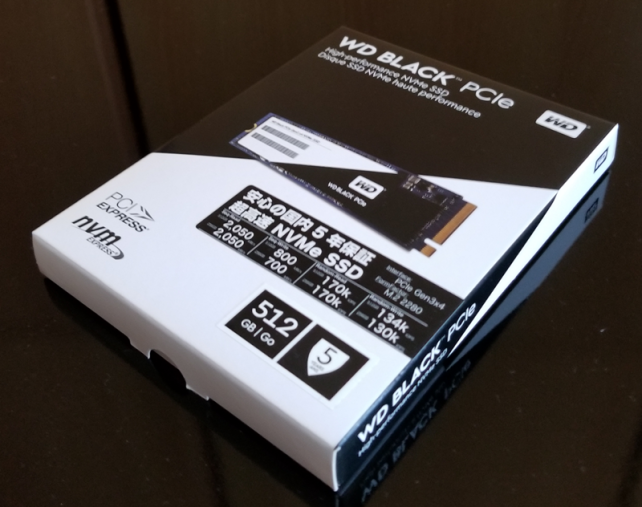








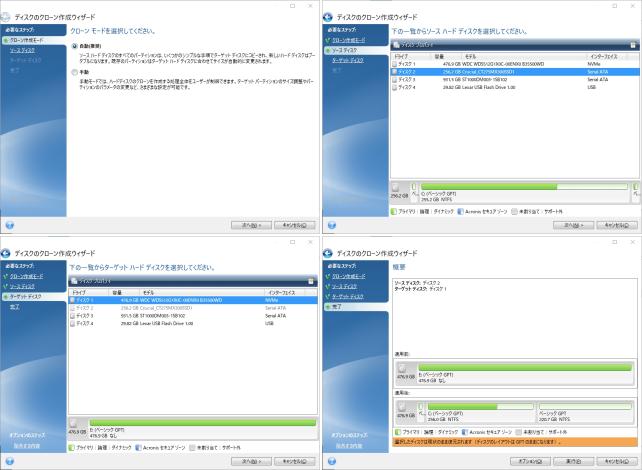

ZIGSOWにログインするとコメントやこのアイテムを持っているユーザー全員に質問できます。